Újratelepítése Mac OS az iMac
MAC OS, mint a Windows néha szükség újratelepítés. Ez lehet az oka, hogy a lassú teljesítményét a MAC eszköz vagy azzal kapcsolatban az értékesítés (nem hiszem, hogy meg van elégedve az eladó MAC az Ön személyes adatait). Vagy pedig megvásárol egy MACBOOK (PRO, AIR) iMAC kézzel vagy egy csomó homályos fájlokat, vagy felesleges programokat. Általában az oka, hogy mi kell telepítenie a MAC OS lehet sok. Ebben a cikkben részletesen leírja, hogyan lehet visszaállítani a MAC OS és kap egy „tiszta” operációs rendszer.
Tehát, mielőtt elkezdi, akkor át kell mindazokat az információkat, hogy külső adathordozóra, hiszen visszahelyezése után MAC OS, amely helyreállítja vagy szinte lehetetlen.
Annak érdekében, hogy állítsa vissza a MAC OS van szüksége:
1 MACBOOK forrásra kapcsolódik, a teljesítmény (PRO, AIR) vagy iMAC;
2 a csatlakoztatott MACBOOK (PRO, AIR) vagy iMAC;
Ahhoz, hogy állítsa vissza a MAC OS alább ismertetett szükséges, akkor mit használtak OS 10.7 vagy újabb (10.8, 10.9). Annak érdekében, hogy ellenőrizze, hogy melyik változat az operációs rendszer fut, kattintson az alma a bal felső sarokban, és válassza ki a „Erről a MAC”. A megjelenő ablakban lesz információt a telepített verzió a Mac OS.
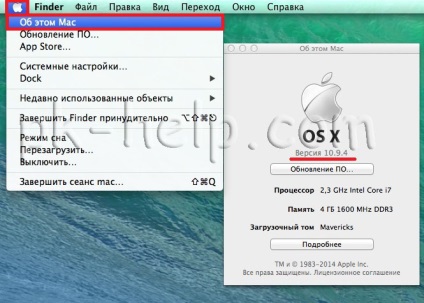
Ha egy olyan verzióját használja idősebb 10,7, frissíteni kell.
Ezután indítsa újra a MAC és nyomja meg a billentyűkombináció, miközben betöltése „command” + „R”.
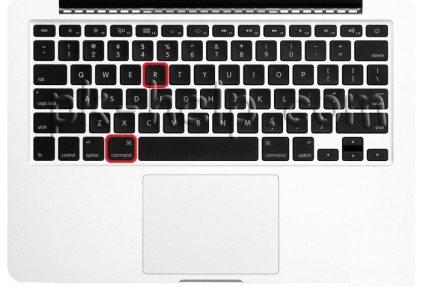
Meg kell indítani „OS X Utilities”, ha ez nem történik meg, ismételje meg az eljárást, hogy állítsa vissza, és megnyomja a gyorsbillentyűk „command” + „R”.
Válassza ki a "Disk Utility".
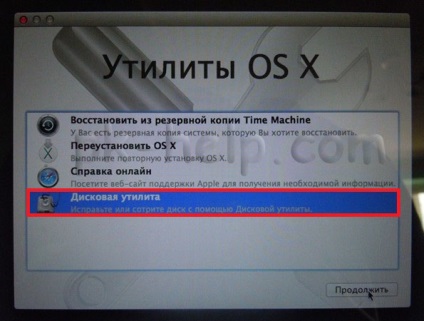
FONTOS. A következő lépések minden adatot töröl a merevlemezről, így meg kell, hogy legyen benne, hogy a szükséges fájlokat a MAC nincs jelen.
Ezután válassza ki a meghajtót a rendszer, hogy a megfelelő, nyissa meg a lap a „Törlés”, és nyomja meg a „Törlés” gombra.
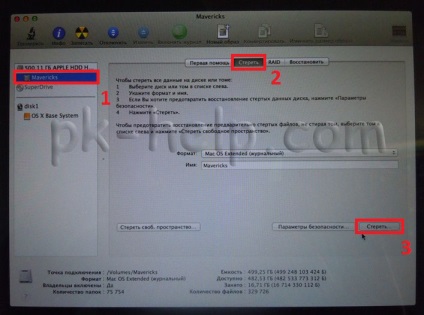
A törlés megerősítéséhez kattintson a „Törlés” gombra.
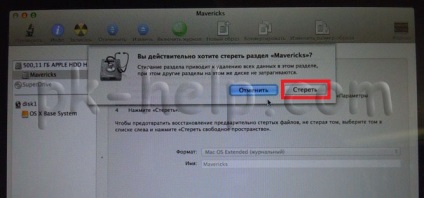
Ezt követően zárja be a „Disk Utility” és válassza ki a „Reset MAC OS”.
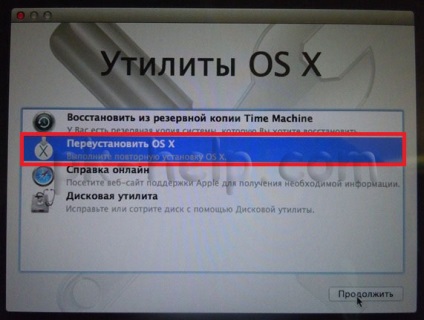
Majd erősítse meg a telepítést, kattintson a „Tovább” gombra. Az új OS X 10.10, telepíthető OS X Yosemite.
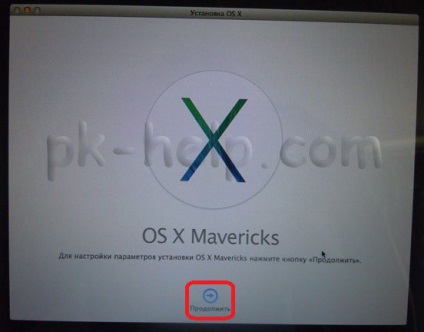
A következő információs ablakban kattintson a „Tovább” gombra.
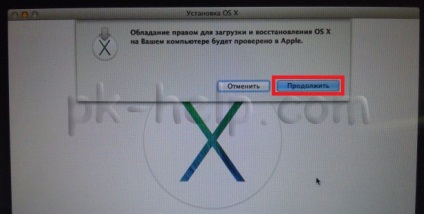
A következő lépés az olvasás a licencszerződést, és elfogadja azt.
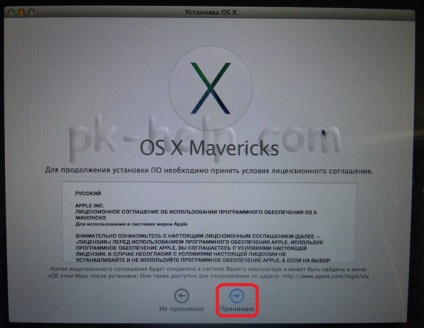
Ezután ellenőrizd, hogy az olvasó az engedély, ha megnyomja a „Elfogadom” gombra.
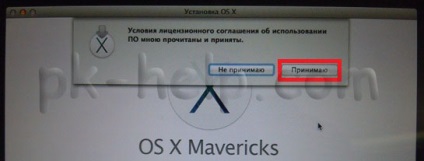
Ezután válassza ki a telepítés meghajtót. Ebben az esetben a választás egyértelmű. Kattintson az „Install” gombra.
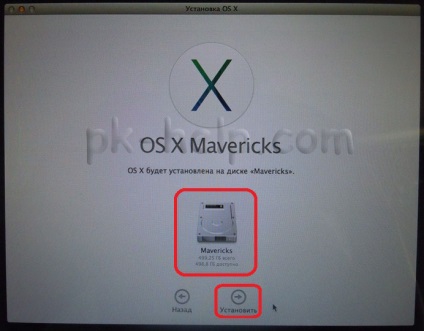
Továbbá az operációs rendszer betöltéséhez MAC kell adnia az Apple azonosítóját és jelszavát.
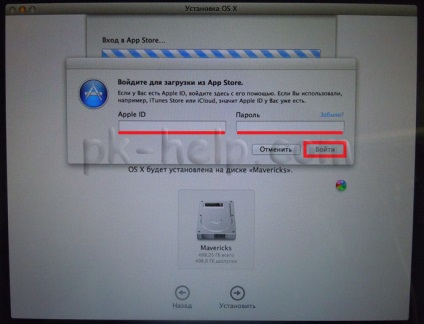
Ez kezdődik a letöltési folyamat MAC OS.
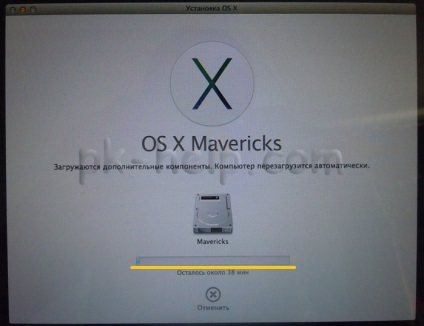
Ezután MAC automatikusan újraindul és telepítése MAC OS
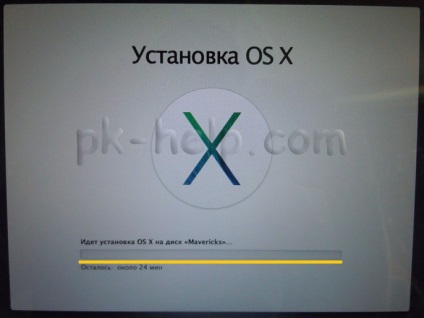
A telepítés után kapsz egy „tiszta” operációs rendszer, Mac OS, akkor csak be kell állítani néhány beállítást.
A következő lépés, válassza ki az országot, ahol a terv, hogy használni MACBOOK (PRO AIR), vagy iMac.
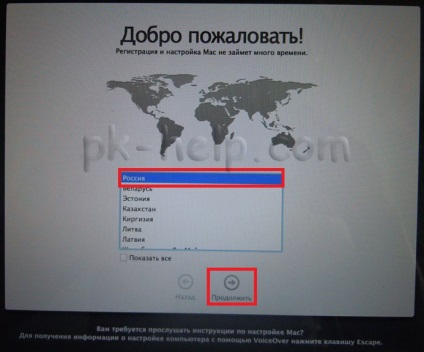
Válasszon billentyűzetet.
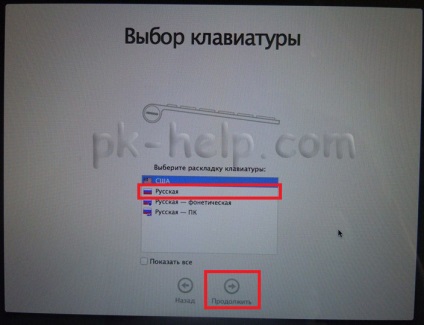
Akkor csatlakozhat egy Wi-Fi hálózathoz (ez a lépés kihagyható, ha szükséges).
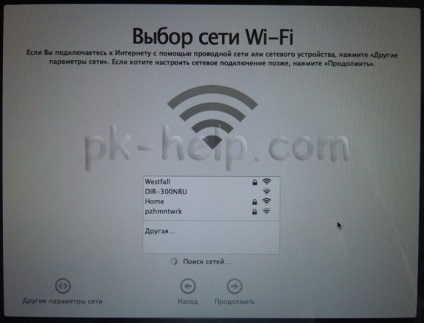
Ha azt szeretnénk visszaállítani az adatokat a korábban készült Time Machine vagy Windows számítógéppel, válassza ki a megfelelő beállítást, ha nem kívánja visszaállítani semmit, válassza a „Ne információk átadására” és kattintson a „Tovább”. Az adatok, hogy már át a külső adathordozóra is át később.
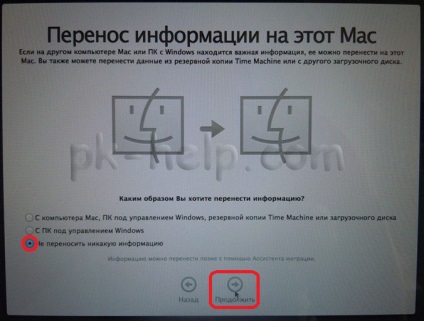
A következő lépés megadhatja az Apple ID. Ebben a példában nem fogom csinálni.
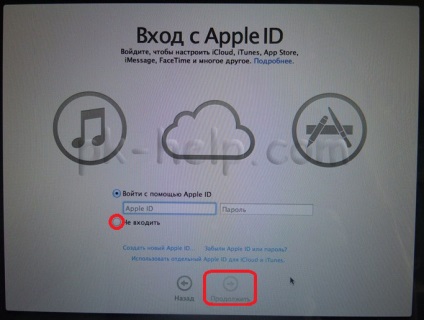
Ezután olvassa el a licencszerződést, és elfogadja azt.
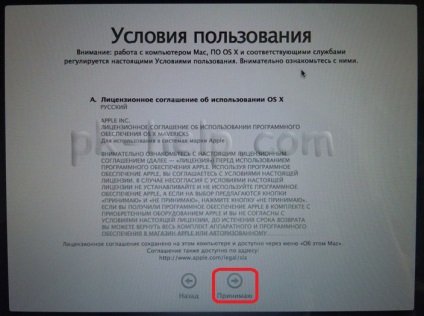
Ezt követően adja meg a hitelesítő adatait (felhasználónév és jelszó), majd kattintson a „Tovább”.
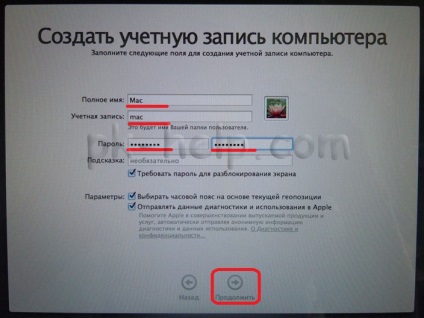
Az utolsó lépés lehet regisztrálni a MAC (ez a lépés nem kötelező).
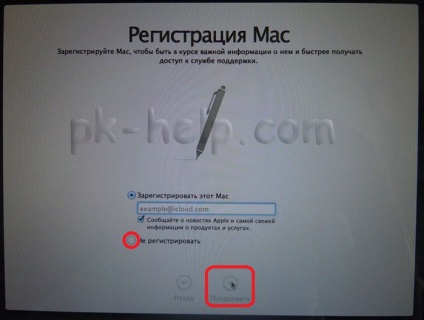
És a végén kapsz egy „tiszta” MAC OS.
Véleményem MAC OS telepítés egyszerűsödik lehetetlen, még az operációs rendszer meghajtó nem trebuetsya- néhány karakternél + egy óra, és van egy „tiszta” MAC OS.